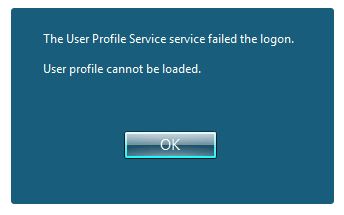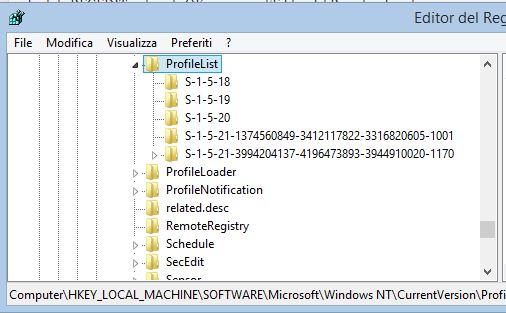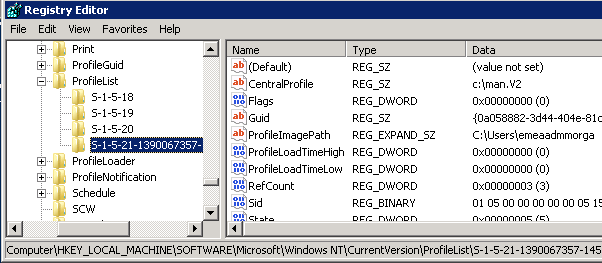Accade spesso che il profilo utente di default si corrompa, impedendo così all’utente di fare il log-in nel sistema operativo Windows. Il modo più semplice per risolvere il problema è correggere il profilo utente corrotto o giocando di forza eliminarlo del tutto.
Il profilo utente è una raccolta di impostazioni che permettono al sistema operativo di funzionare e avere l’aspetto che noi abbiamo deciso (impostazioni dell’account, sfondi, salvaschermi, contenuto del desktop, documenti ecc…).
Il profilo utente ed account utente non sono la stessa cosa. Il secondo è quello che ci permette di accedere a Windows ed è ad esso associato almeno un profilo utente. Se il profilo utentesi corrompe windows non riesce a caricarlo e non ci permette di fare login.
Per cancellare un profilo utente è necessario disporre dei privilegi di amministratore, dobbiamo necessariamente loggarci con un utente valido, amministratore.
E’ buona norma prima di eseguire qualsiasi operazione salvare i dati dell’account col profilo utente corrotto andandoli a copiare dalla cartella utenti di windows : c:\users\utentexxxx
Sotto questa cartella trovate il contenuto del desktop, documenti, download, preferiti di internet explorer, file di outlook e tutto quanto riguarda il nostro utente.
ATTENZIONE: il resto della guida richiede la modifica manuale del Registro di sistema. Se non siete utenti esperti potreste causare problemi e malfunzionamenti al sistema operativo. Si consiglia comunque a TUTTI di fare una copia di back-up del Registro di sistema in caso di problemi.
SOLUZIONE 1 : Correggere un profilo account utente corrotto
•premete il tasto Windows e il tasto R (WIN + R) per aprire la finestra Esegui
•digitate REGEDIT e cliccate OK per aprire l’Editor del Registro di sistema
•navigate verso la directory HKEY_LOCAL_MACHINE\SOFTWARE\Microsoft\Windows NT\CurrentVersion\ProfileList
•individuare la cartella che inizia per S-1-5 (chiave SID) seguito da un numero lungo.
•Cliccate su una delle due cartelle e individuate (nel riquadro di destra) la voce ProfileImagePath. Con un doppio clic verificate che il nome utente
corrisponda al profilo account corrotto. Fate lo stesso con l’altra cartella.
•adesso rinoninate quella delle due cartelle che termina con .bak seguendo questi passi
•rinominate la cartella senza .bak in .ba semplicemente cliccando col tasto destro del mouse sulla cartella e scegliendo Rinomina.
•adesso passate alla cartella con il .bak e in maniera simile, rinominatela ed eliminate proprio il suffisso .bak. Date INVIO
•fate doppio clic sulla cartella senza .bak e nel riquadro di destra fate doppio clic sulla voce RefCount, digitate 0 (è uno zero!) e cliccate su OK
•chiudete l’editor del Registro di sistema e riavviate il PC
•Adesso accedete al computer con l’account utente il cui profilo utente abbiamo ripristinato
ATTENZIONE : “Se è presente una sola cartella S-1-5 seguita da un lungo numero che devo fare?”
•Se finisce con .bak, cliccate con il pulsante destro del mouse sulla cartella e scegliere Rinomina
•Rimuovete .bak alla fine del nome della cartella e date INVIO
•Adesso seguite gli altri punti della guida sopra descritti.
SOLUZIONE 2: Rimuovere il profilo utente corrotto
Se la procedura sopra descritta non ha funzionato e avete SALVATO TUTTI I DATI importanti dell’utente, non resta che eliminare l’account
•premete il tasto Windows e il tasto R (WIN + R) per aprire la finestra Esegui
•digitate REGEDIT e cliccate OK per aprire l’Editor del Registro di sistema
•navigate verso la directory HKEY_LOCAL_MACHINE\SOFTWARE\Microsoft\Windows NT\CurrentVersion\ProfileList
•In ProfileList controllate ciascuna chiave sulla sinistra e controllate il nome dell’utente mostrato in ProfileImagePath
•Trovato il nome dell’account corrotto basterà cliccare col tasto destro sulla chiave SID corrispondente e selezionare Elimina.
•Potrebbero essere due le chiavi SID relative allo stesso profilo utente: eliminate anche la seconda.
•Chiudete l’Editor del Registro di sistema e riavviate il computer.
•Adesso potrete accedere con lo stesso account utente prima inaccessibile.